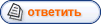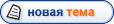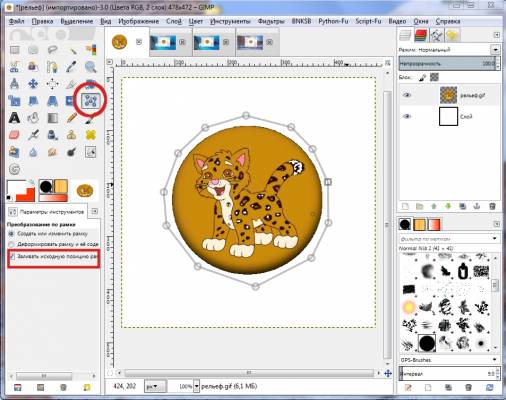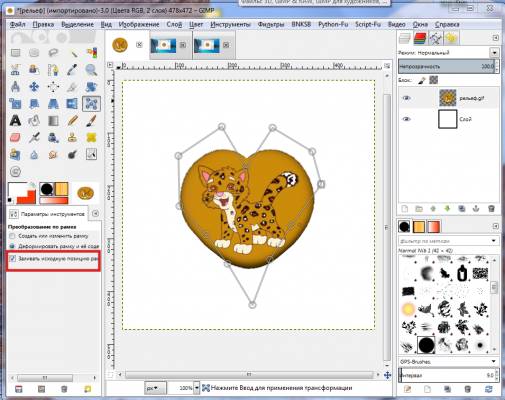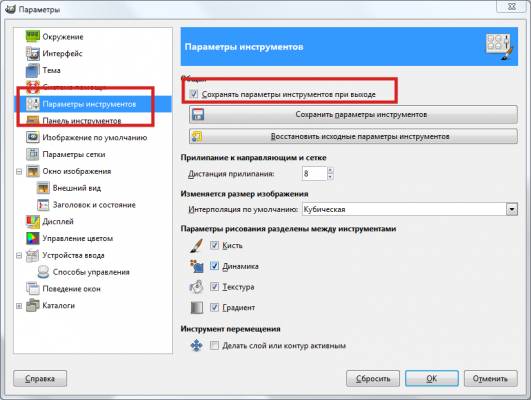|
Инструмент "Трансформация по рамке" в GIMP 2.8
|
|
| bnksb | Дата: Понедельник, 19.11.2012, 19:41 | Сообщение # 1 |
|
Admin
Группа: Администраторы
Сообщений: 1717
Награды: 111
Репутация: 56
Статус: Оффлайн
| Этот инструмент позволяет провести деформацию объекта в интерактивном режиме.
1. Поместим нужный объект который следует изменить на прозрачный фон
2. Создадим новый слой белого цвета и поместим его под слой с объектом, который собираемся деформировать (Это нужно, чтобы хорошо видеть изменения , которые мы вносим)
3.Включаем инструмент "Трансформация по рамке" и аккуратно снебольшим запасом общёлкиваем наш объект по прозрачному фону. Рамка должна быть замкнутая, то есть-> последняя точка должна совпасть с первой. Вокруг объекта появилась линия с круглыми узлами.
4. В настройках инструмента "Трансформация по рамке" ставим птичку в "Заливать исходную позицию рамки цветом" ( это нужно, чтобы удалить следы исходного не деформированного изображения)->
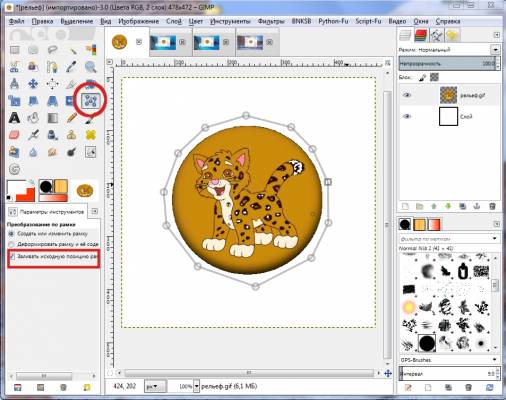
6.В настройках инструмента включаем->"Деформировать рамку и её содержимое", и наводим кусор мышки на любой узел, и щёлкаем левой клавишей мышки-> узел из круглого станет квадратным (активным) и его уже можно двигать, нажав и не отпуская левую клавишу мышки, в любую сторону, при этом будет происходить деформация внутри рамки
7. Для того, чтобы начать двигать другой узел, просто наводим на него кусор, и опять щёлкаем левой клавишей мышки, Узел станет квадратным и его уже можно двигать.
8. Деформацию внутри рамки можно проводить и сразу же несколькими узлами одновременно. Для этого эти узлы нужно выделить-> наводим курсор на свободное место от узлов, нажимаем левую клавишу мышки, и неотпуская её тащим курсор по диагонали в нужную сторону, где находится группа узлов, которые мы собираемся выделить (сделать активными). При этом появится прямоугольное выделение, и все узлы находящиеся внутри этого выделения, после того, как мы отпустим левую клавишу мышки-> станут активными.->

Активные узлы стали квадратными, и если мы потащим мышкой любой из этих узлов, то вся группа этих узлов будет перемещаться в ту же сторону и деформировать объект внутри рамки.->

Таким образом, двигая по одному узлу, а также выбранные группы узлов добиваемся требуемой деформации нашего объекта.->
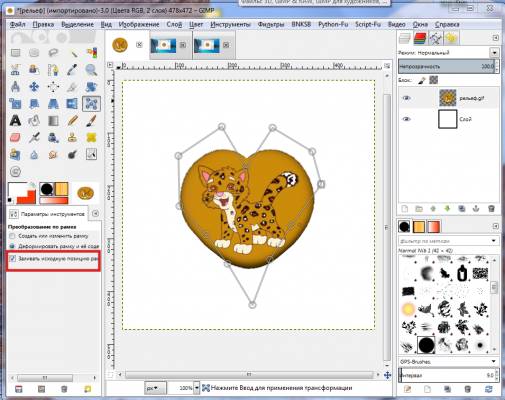
Если узлов не хватает, то в любой момент можно переключить инструмент в режим-> "Создать или изменить рамку" и добавить узлы на рамке.
После окончании процесса деформации, нужно щёлкнуть клавишей "Enter" на клавиатуре, и тогда все изменения вступят в силу.
Рекомендую, также посмотреть видео-пособие, от разработчика этого инструмета.->
|
| |
| |
| gferty | Дата: Понедельник, 19.11.2012, 22:28 | Сообщение # 2 |
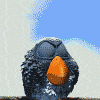 Гуру
Группа: Друзья
Сообщений: 1303
Награды: 116
Репутация: 125
Статус: Оффлайн
| bnksb, Владимир! Громаднейшее СПАСИБО за разъяснения. Наконец то получилоссь нормально использовать инструмент. Попутно вопрос: при включении инструментов "поворот", "масштабирование", "перспектива" на изображении появляется сетка, которую приходится каждый раз убирать вручную. А можно ли её отключить вообще или нет ?
Вопрос написал здесь, так как просто не нашёл подходящего раздела.
Сообщение отредактировал gferty - Понедельник, 19.11.2012, 22:29 |
| |
| |
| bnksb | Дата: Вторник, 20.11.2012, 19:26 | Сообщение # 3 |
|
Admin
Группа: Администраторы
Сообщений: 1717
Награды: 111
Репутация: 56
Статус: Оффлайн
| Quote (gferty) bnksb, Владимир! Громаднейшее СПАСИБО за разъяснения. Наконец то получилоссь нормально использовать инструмент. Попутно вопрос: при включении инструментов "поворот", "масштабирование", "перспектива" на изображении появляется сетка, которую приходится каждый раз убирать вручную. А можно ли её отключить вообще или нет ?
Вопрос написал здесь, так как просто не нашёл подходящего раздела.
Приветствую gferty!
Меню "Правка"-> "Параметры"->"Параметры инструментов", где ставим птичку->"Сохранять параметры инструментов при выходе"
Устанавливаем нужные настройки для инструментов, и просто закрываем GIMP. При новом запуске GIMP->инструменты будут иметь установленные Вами настройки.->
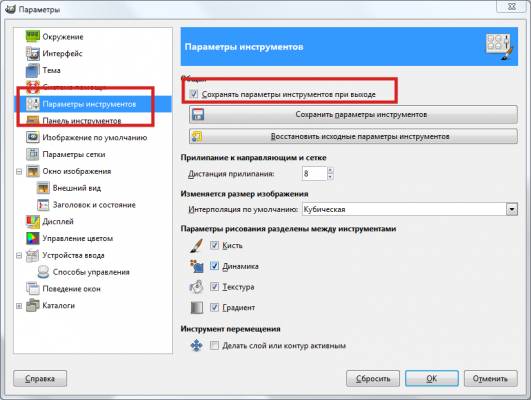
|
| |
| |
| gferty | Дата: Вторник, 20.11.2012, 21:02 | Сообщение # 4 |
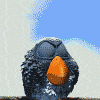 Гуру
Группа: Друзья
Сообщений: 1303
Награды: 116
Репутация: 125
Статус: Оффлайн
| bnksb, Понял! Спасибо. 
|
| |
| |
| WeLLWaR | Дата: Пятница, 23.11.2012, 15:06 | Сообщение # 5 |
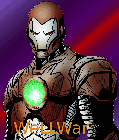 Ученик
Группа: Заблокированные
Сообщений: 11
Награды: 2
Репутация: 0
Статус: Оффлайн
| всё - таки это не то...
|
| |
| |